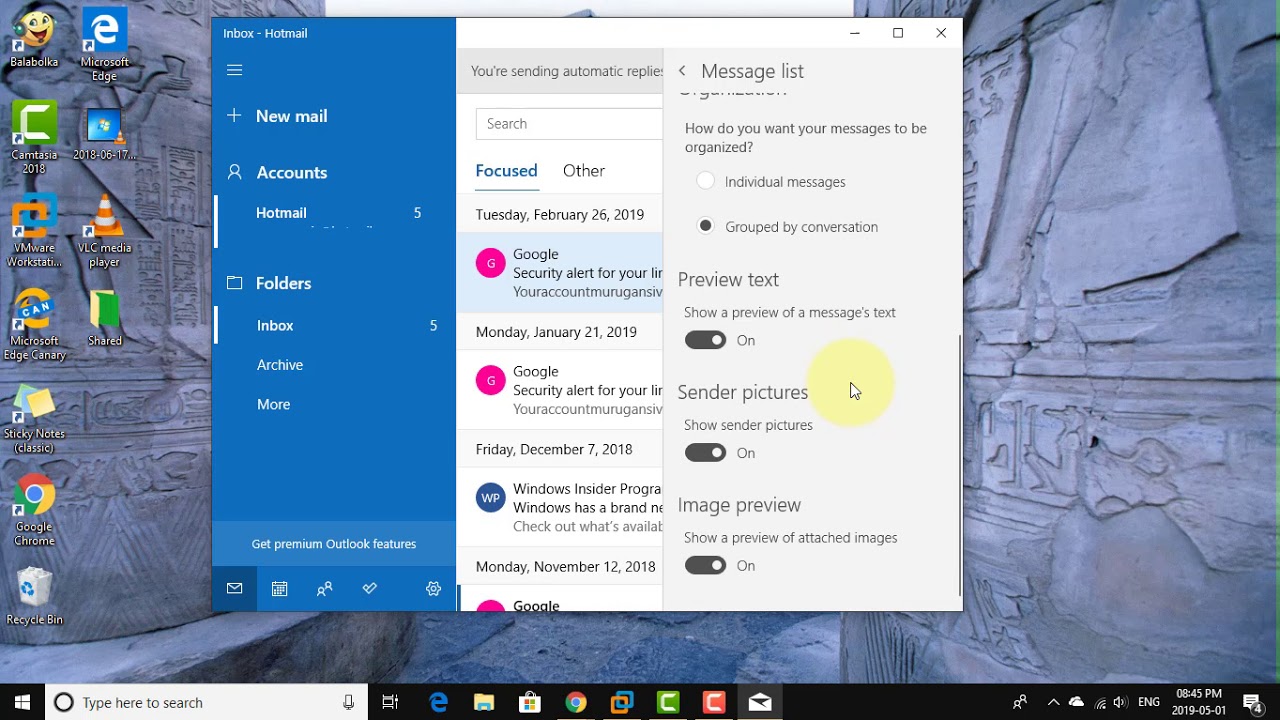
Bienvenido/a, lector/a. En este artículo te explicaré cómo desactivar la vista previa de mensajes de texto en la aplicación de correo electrónico de Windows 10.
Para comenzar, sigue estos pasos:
Paso 1: Abre la aplicación de correo electrónico
Haz clic en el botón de inicio y busca la aplicación de correo electrónico. Haz clic para abrirla.
Paso 2: Accede a la configuración
Una vez que estés en la aplicación de correo electrónico, busca el botón de configuración. Por lo general, está representado por un icono de engranaje. Haz clic en él para abrir la configuración.
Paso 3: Desactiva la vista previa de mensajes
Dentro de la configuración, busca la opción que se llama Lista de mensajes. Dentro de esta sección, busca la opción para desactivar la vista previa de mensajes de texto. Puede estar etiquetada como Mostrar una vista previa del texto de los mensajes. Desmarca la casilla correspondiente para desactivar la vista previa.
Eso es todo. Ahora no verás más la vista previa de los mensajes de texto en la aplicación de correo electrónico de Windows 10.
Espero que este artículo te haya sido de ayuda. Si tienes alguna pregunta o comentario, no dudes en dejárnoslo en la sección de comentarios. ¡Gracias y hasta la próxima!
